
A Biztonságos mappa a Samsung készülékeinek hasznos funkciója, amely lehetővé teszi az alkalmazások és fájlok láthatatlan tartását. Így engedélyezheti és használhatja.
Hogyan működik a biztonságos mappa
A Samsung Secure Folder egy olyan alkalmazás, amely lehetővé teszi a telefon egy részének elrejtését. A Samsung Knox biztonsági platformjával új kezdőképernyőt hoz létre, amelyet jelszó vagy az eszköz biometrikus adatai védenek. A mappába helyezett alkalmazásokhoz és fájlokhoz csak akkor lehet hozzáférni, ha feloldja a biztonságos mappa zárolását.
Hozzáadhat egy meglévő alkalmazást a telefonján a Biztonságos mappához az alkalmazás másolatának létrehozásához. Ez az alkalmazás nem fogja tartalmazni meglévő fájljait, gyorsítótárát és bejelentkezési adatait, így lényegében az alkalmazás új telepítése. Új alkalmazásokat is felvehet a Galaxy Store vagy a Play Store áruházból, hogy csak a Biztonságos mappába telepítse őket.
A biztonságos mappában lévő fájlokat hitelesítés nélkül sem lehet megnyitni. Ezek a fájlok nem jelennek meg a szokásos fájlfeltárókban vagy a Galéria alkalmazásban. Csak azok az alkalmazások férhetnek hozzá a rejtett fájlokhoz, amelyek már a Biztonságos mappában vannak.
A biztonságos mappa engedélyezése a készüléken
Mielőtt megpróbálja engedélyezni a biztonságos mappát a készüléken, először ellenőrizze, hogy kompatibilis-e. A funkció az Android 7.0 Nougat vagy újabb rendszert futtató Samsung Galaxy Knox kompatibilis telefonokkal működik. Ezek a telefonok kompatibilisek a funkcióval:
- Galaxy S sorozat, az S6-tól az S10-ig
- Galaxy Note sorozat, kezdve a 8. megjegyzéstől a 10. megjegyzésig
- Galaxy hajtogatás
- Galaxy A sorozat, beleértve az A20, A50, A70 és A90 modelleket
- Galaxy Tab S sorozat, az S3-tól indulva
A biztonságos mappa beállítása előtt először Samsung-fiókra van szükség. Kövesse A Samsung utasításai mielőtt folytatná a fiókot.
Az újabb Galaxy telefonokon, mint például az S10 és a Note 10, az alkalmazás előre telepítve lesz. Ellenőrizze az eszközét app fiók megerősíti, hogy telepítve van-e. Ha telefonja nem rendelkezik a Secure Folder alkalmazással, letöltheti azt a A Play Áruház vagy a Galaxy Store.
Telefonján lépjen a Beállítások alkalmazásba, majd válassza a lehetőséget Biometria és biztonság > Biztonságos mappa. Egyes telefonoknál az első menü lehet a „Képernyő zárolása és a biztonság” vagy csak a „Biztonság”.
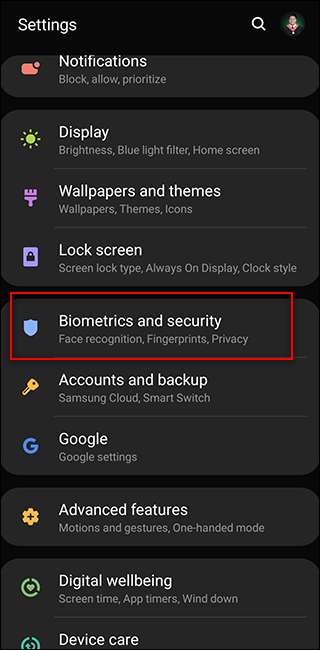
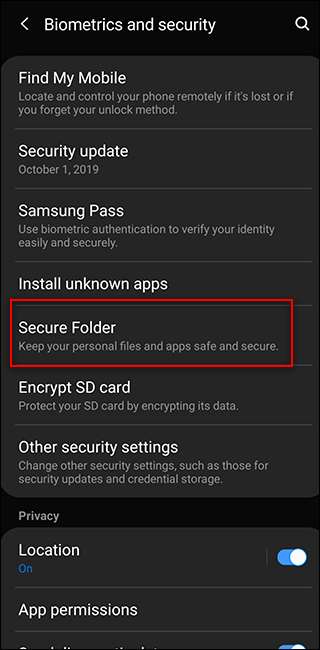
Ez arra kéri Önt, hogy jelentkezzen be Samsung-fiókjába. Ha még nem készített, készítsen egyet. Ellenkező esetben jelentkezzen be fiókjába.
Várja meg, amíg az eszköz létrehozza a biztonságos mappát. Ez a folyamat akár egy percet is igénybe vehet. Ezután válasszon egy zárolási képernyőtípust a biztonságos mappához. Készülékétől függően választhat mintát, PIN-kódot vagy jelszót, és engedélyezheti eszközének beépített ujjlenyomat-biometrikus adatait is.
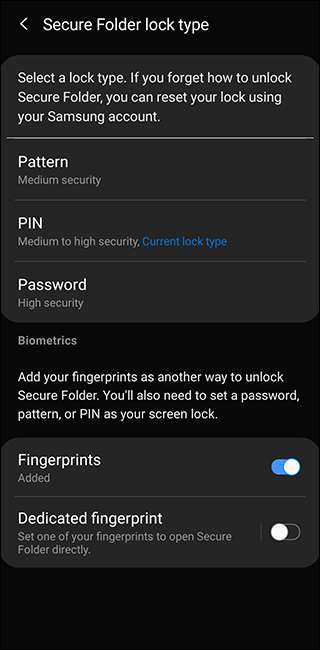
A Biztonságos mappát a készülékén elérhető bármely más Android-alkalmazáshoz hasonlóan használhatja. Keresse meg a Secure Folder alkalmazás parancsikont a telefon kezdőképernyőjén vagy annak alkalmazásfiókjában.
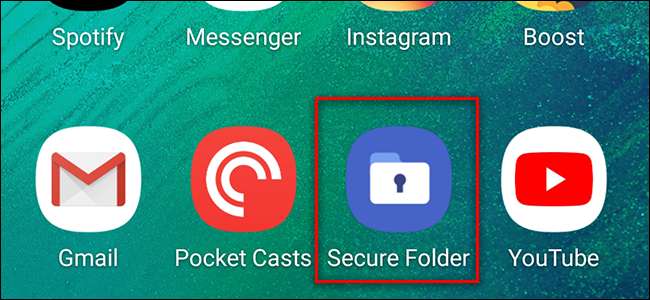
A biztonságos mappa aktiválása után érdemes átnézni a beállításokat. A beállításokhoz a Biztonságos mappa képernyő jobb felső sarkában található hárompontos gomb megnyomásával férhet hozzá. Innen kezelheti a biztonságos alkalmazásokat, és szerkesztheti a zár típusát, az automatikus zárolás beállításait, a fiókbeállításokat és az értesítéseket. Testreszabhatja a biztonságos mappa ikon megjelenését és nevét is az alkalmazás fiókjában.

Alkalmazások hozzáadása a biztonságos mappához
Hozzáadhat alkalmazásokat a biztonságos mappához, biztosítva, hogy az alkalmazás biztonságos verziója ne indulhasson el a mappa feloldása nélkül. Ehhez lépjen a biztonságos mappába, és nyomja meg az „Alkalmazások hozzáadása” gombot. Innen hozzáadhat egy alkalmazást már a telefonjára, vagy új alkalmazást telepíthet a Google Play Áruházból vagy a Samsung Galaxy Store-ból.

Olyan alkalmazás hozzáadása, amely már a telefonján van, lényegében létrehozza az alkalmazás egy másolatát a készüléken saját gyorsítótárával és tárolt fájljaival. Ha másol egy olyan üzenetkezelő alkalmazást, mint például a WhatsApp vagy a Telegram, bejelentkezhet egy másik fiókba a biztonságos mappában. Ezek az alkalmazások akkor is megőrzik előzményeiket és gyorsítótárukat, ha kilép a Biztonságos mappából.
Ez vonatkozik a webböngészésre is. Például, ha a Chrome-ot a Biztonságos mappába telepíti, akkor továbbra is megőrizheti a védett alkalmazásba mentett előzményeket, bejelentkezéseket és könyvjelzőket, ellentétben Inkognitó mód .
Ha hozzáad egy alkalmazást a Galaxy Store vagy a Play Store áruházból, az csak a biztonságos mappában lesz elérhető. Nem hoz létre másolatot az elsődleges alkalmazáslistában. Ez hasznos azoknál az alkalmazásoknál, amelyek nem szeretnének láthatóak lenni a kezdőlapon vagy a fiókban történő görgetés közben.
Fájlok áthelyezése a biztonságos mappába
Az alkalmazások mellett bizonyos fájlokat a telefonról a biztonságos mappába is áthelyezhet. Ezt kétféleképpen lehet megtenni.
Az első út az, hogy a sajátodhoz menj A fájljaim alkalmazás vagy Galéria alkalmazás az alkalmazás fiókjában. Hosszan nyomja meg a kívánt fájlokat és mappákat. Ezután nyomja meg a jobb felső sarokban található hárompontos menü gombot, és válassza az „Áthelyezés biztonságos mappába” lehetőséget. A rendszer ismét kéri, hogy igazolja személyazonosságát a lezárási képernyő használatával, majd áthelyezik őket. E fájlok eléréséhez használja a Saját fájlok vagy a Galéria alkalmazást a Biztonságos mappában.
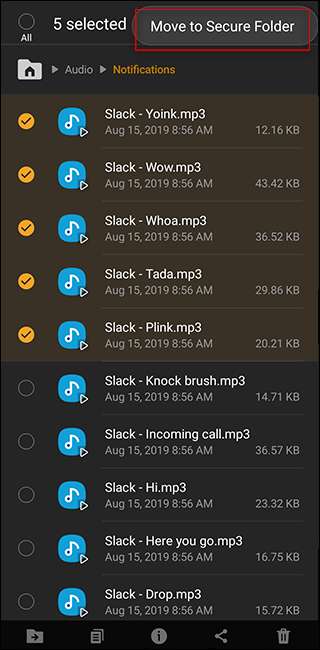
Léphet a biztonságos mappájába, és megnyomhatja a „Fájlok hozzáadása” gombot. Itt kiválaszthatja a Saját fájlok, vagy a Képek, Videó, Hang vagy Dokumentumok böngészőt. Ezután kiválaszthat egy vagy több fájlt, és a képernyő alján található „Kész” megnyomásával áthelyezheti őket a biztonságos mappába.
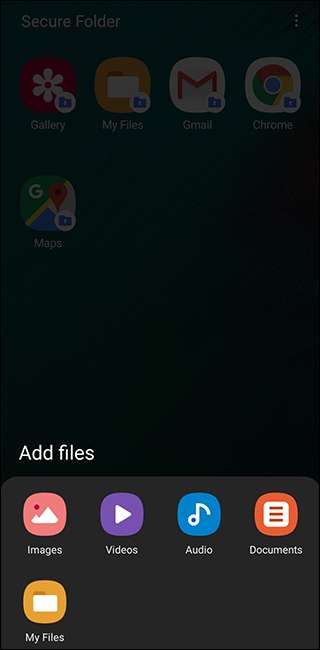
Ne feledje, hogy a Biztonságos mappában letöltött fájlok, például az üzenetküldő alkalmazásokból vagy a böngészőkből származó fájlok csak a mappában lévő alkalmazások segítségével érhetők el.
A fájlokat ugyanúgy áthelyezheti a biztonságos mappából. Lépjen a Saját fájlok vagy a Galéria menüpontba a Biztonságos mappában, válassza ki a fájlokat, majd nyomja meg az „Áthelyezés a biztonságos mappából” gombot.







